- Обзор, характеристики
- Настройка Wi-Fi
- Настройка с точкой доступа
- Для Windows
- Информация о МФУ Samsung Xpress M2070W
- Технические характеристики
- Белая лошадка с черной головой
- Быстрая монохромная печать без автоматизации
- Небогатый выбор подключений, но есть Wi-Fi
- Сканирование со стекла в ручном режиме
- Дорогие картриджи и учет работы по листам
- Дешевый МФУ дорогой в обслуживании, не для всякого дома и офиса
- Принтер
- Сканер
- Копир
- Лотки
- Расходные материалы
- Память/Процессор
Обзор, характеристики

Этот принтер является лазерным принтером. По сути, это МФУ (многофункциональное устройство) — оно может печатать, сканировать документы, а также работать как копир. Модель доступна с черно-белой и цветной технологией печати.
Особенности модели, помимо технологии лазерной печати:
- используя сетевой интерфейс Wi-Fi,
- высокая скорость печати (20 страниц в минуту формата А4),
- разрешение изображения остается в пределах 1200*1200 dpi, что дает высокое качество изображения при печати.
Принтер поддерживает практически все используемые операционные системы — от Windows XP до Windows 10, а также Mac OS X, различные версии Linux. Мы постараемся рассказать о настройке принтера для работы в каждой операционной системе.
Настройка Wi-Fi
Во-первых, для работы с Wi-Fi соединением может использоваться один из двух возможных типов подключения:
- Режим инфраструктуры — связь с принтером происходит не напрямую с ПК на МФУ, а через точку Wi-Fi.
- Режим «Ad-Hoc» — подключение к МФУ происходит напрямую.
Во время первоначальной настройки необходимо создать SSID, выбрать уровень безопасности и пароль. Тип защиты будет зависеть только от модели роутера (в зависимости от выбора режима инфраструктуры).
Настройка с точкой доступа
Возможны два варианта настройки: с помощью удаленной настройки с ПК и через панель управления МФУ. В свою очередь настройку с ПК можно разделить на три способа, а с панели управления на два.
Схематично руководства по настройке принтера Samsung Xpress M2070W могут быть представлены следующим образом:
- Через ПК:
- С помощью USB-кабеля.
- Без него.
- С сетевым кабелем.
- Через панель управления:
- Кнопка WPS.
- Кнопка меню».
Для Windows
Начнем с настройки принтера Samsung Xpress M2070W с помощью USB-кабеля. Итак, самое первое, что нужно сделать, это найти следующие вещи:
- Точка доступа, созданная маршрутизатором Wi-Fi, ПК, принтером.
- Диск с драйверами, идущий в комплекте с устройством.
- USB-кабель.
Это оборудование необходимо нам для создания инфраструктурной сети. Теперь приступаем к процедуре создания сети и настройки принтера:
- Включаем компьютер, роутер и устройство. Подключаем МФУ к компьютеру и вставляем диск с ПО в привод ПК (вам повезет, если он у вас есть). Если привода нет, скачайте драйвера с официального сайта производителя.
- Когда начнется установка, мы должны принять соглашение в первом окне и нажать «Далее».
- В следующем окне «Тип подключения принтера» выбираем удобный для нас вариант. В рамках этой статьи выберите «Подключиться к беспроводной сети» и нажмите «Далее».
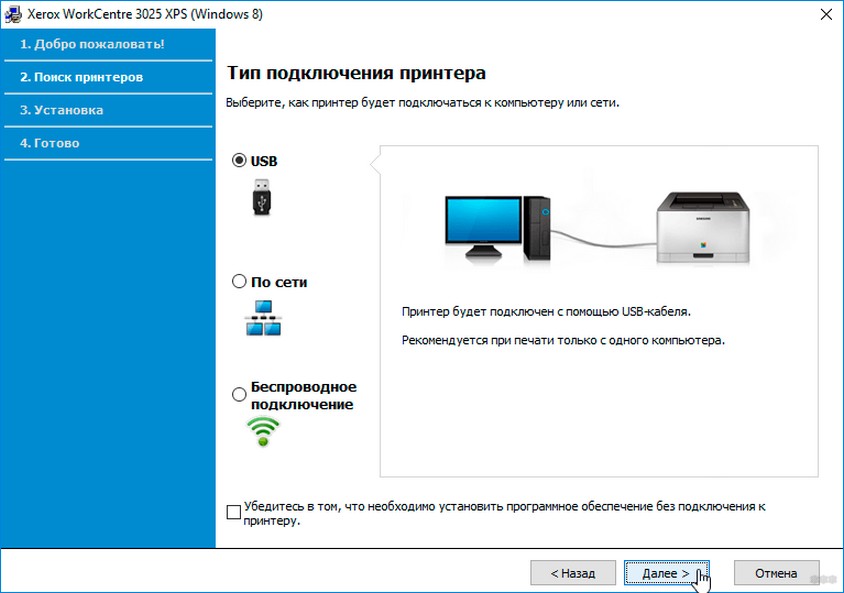
- После этого откроется окно со следующим вопросом «Это первая установка принтера?». Отвечаем «Да, я хочу настроить…» и нажимаем «Далее». Если ваше устройство уже распознано и подключено к роутеру, мы ответим «Нет, мой принтер уже подключен к сети».
- В следующем окне отображается список всех ближайших SSID. Нам достаточно найти нашу точку (для этого находим SSID нашей сети), выделить ее и нажать «Далее». Если сети нет в отображаемом списке, нужно выбрать кнопку «Дополнительно», где вручную настраиваем точку доступа. Для этого нам необходимо предоставить следующую информацию:
- Имя беспроводной сети — укажите SSID.
- Режим работы — выбираем «Инфраструктура».
- Аутентификация — здесь необходимо выбрать тип аудита аутентификации. Доступны следующие варианты: «Открыть» (обеспечивает отсутствие данной проверки), «С общим ключом» (проверка будет использоваться как способ защиты сети). Для доступа к сети у вас должен быть ключ WEP, WPA Personal или WPA2 Personal.
- Шифрование: из списка доступных типов выберите один из них или нажмите «Нет.
- Код безопасности сети.
- Проверьте сетевой ключ.
- Индекс ключа WEP — этот вопрос является частным, так как его нужно указать только для аутентификации с общим ключом».
- Поскольку наша модель поддерживает Wi-Fi Direct, на экране появится окно с просьбой включить эту функцию. Установите флажок и нажмите «Далее».
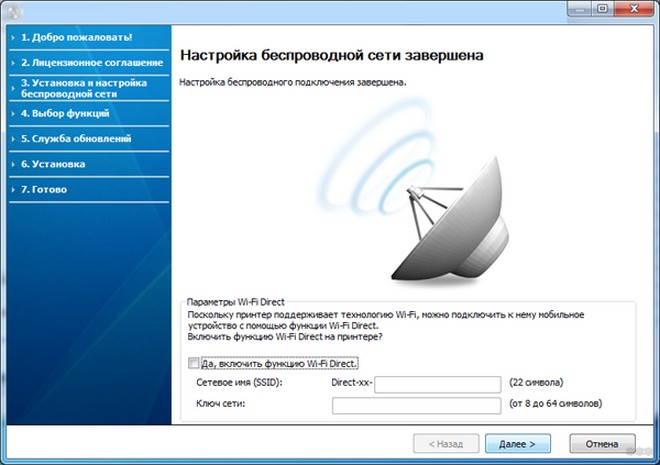
- После отсоедините кабель от компьютера и нажмите «Далее».
Вам просто нужно следовать инструкциям, которые появляются на экране. Теперь перейдем к аналогичному способу подключения точки доступа без USB-кабеля.
Информация о МФУ Samsung Xpress M2070W
Технические характеристики
| 406 х 253 х 359 мм |
| 7,4 кг |
| ЖК-панель |
| Wi-Fi, 802.11n, USB 2.0 |
| Windows, Linux, macOS, iOS |
Читайте также: Kyocera. Тонеры
Белая лошадка с черной головой
Комплектация МФУ Samsung Xpress M2070W не отличается разнообразием. В коробке находятся документы, европейский кабель питания, тестовый картридж, диск с драйверами и кабель USB-A на USB-B.
Сразу замечаем самую неприятную особенность. МФУ считает не отработанный тонер, а отпечатанные листы, поэтому после первых 250 страниц устройство откажется работать и потребует замены стартового бака.
Конструкция устройства очень проста — параллелепипед с закруглениями, на фоне белого основания выделяется темная «голова» сканирующего модуля. Габариты 406х253х359 мм и вес 7,4 кг — установка не требует вызова грузчиков.


В МФУ нет специального лотка для офисной бумаги; его роль выполняет откидная крышка, на которую кладутся листы. Конструкция очень слабая, легко может сломаться — не рекомендуется хранить на ней бумагу в нерабочее время. Заявлена емкость 150 листов, что немного, но, как мы увидим далее, больше сразу напечатать не получится.
Разъемы USB-B и питания расположены на задней стенке, других разъемов в этой модификации нет.
Вся верхняя часть устройства открывается, как пасть бегемота, чтобы обеспечить доступ к картриджу. Управление — механическое с клавиатуры, ЖК-индикатор показывает состояние. Сканер тут планшетный, без автоматики, стекло защищено тонкой пластиковой крышкой.
Быстрая монохромная печать без автоматизации
МФУ Samsung Xpress M2070W печатает быстро, выдавая первую страницу за 8,5 секунд, а затем выводя в выходной лоток 20 отпечатков в минуту. Печать — только монохромная, с разрешением до 1200 точек. Ниша под сканером рассчитана на 100 листов, но забрать их все равно нужно раньше, так как нет поддержки пакета, отпечатки красиво разойдутся по комнате.
Нет автоматического перелистывания страниц; приходится переворачивать листы и собирать коллажи вручную.
Небогатый выбор подключений, но есть Wi-Fi
Видимо, для экономии Samsung (или HP) убрали из корпуса все «лишние» коммуникации, оставив только USB и, как ни странно, Wi-Fi. Это означает, что прямое подключение к локальной сети возможно только по воздуху. Это сильно ограничивает использование устройства в корпоративных сетях, где Wi-Fi является серьезной дырой в безопасности. 
Для домашних пользователей удобно, не нужно добавлять провод в роутер. Однако первый раз рекомендуется включать через USB-кабель, чтобы избежать проблем с распознаванием устройства в сети.
Кроме того, реализована возможность печати через NFC прямо со смартфона, для этого необходимо установить мобильное приложение Samsung Mobile Print.
Сканирование со стекла в ручном режиме
Если бы в Samsung Xpress M2070W не было сканера, его нельзя было бы назвать МФУ. А так, неплохо, пусть и работает только на ручном приводе. Открывать, добавлять, закрывать, сканировать, открывать, заменять и так по кругу.

Разрешение сенсоров достигает 1200 точек, что очень хорошо, о скорости говорить не приходится, она напрямую зависит от ловкости рук оператора.
Как копировальный аппарат МФУ работает хорошо, печатая копии с той же скоростью, что и модуль печати, те же 20 страниц в минуту. Для быстрого запуска процесса на панели есть большая кнопка «Старт».
Дорогие картриджи и учет работы по листам
Бизнес-модель иезуитов по монетизации потребительских товаров в этой организации была полностью раскрыта. Стандартный картридж делается на 1000 листов, а МФУ ведет учет не по фактическому остатку тонера, а по листам. Если заготовлено 1000 страниц, а это всего 2 пачки бумаги, аппарат позволяет сделать еще пару сотен отпечатков, после чего вырубается и строго требует замены модуля.

Оригинальные материалы идут в размере S на 1000 листов, цена 30% от цены МФУ и формате L на 1800 листов — половина МФУ. На рынке есть аналоги тонеров, энтузиасты меняют чипы и меняют модуль принтера, но это не всем подходит и аннулирует гарантию 100.
Дешевый МФУ дорогой в обслуживании, не для всякого дома и офиса
Ресурс обещанного разработчиком МФУ не превышает 10 000 отпечатков в месяц, а это значит, что он де-факто рассчитан на разовую печать: копирование квитанции, печать заявки, печать реферата или курсовой работы. В самый раз для студентов и школьников. На деловую печать денег не хватает – дорогие расходники или терпение – аппарат перегревается после второй сотни листов и ждет, пока остынет корпус.
Поскольку подключение к локальной сети возможно только через Wi-Fi, мы не можем уверенно рекомендовать устройство для офиса, солидные компании строже контролируют сетевые подключения, чем домохозяйства, а отсутствие альтернативы — это плохо.
Плюсы
- Низкая цена за базовые функции устройства
- Успешный тандем уважаемых производителей
- Монохромная печать с высокой скоростью и разрешением
- Наличие беспроводной сети Wi-Fi упрощает подключение
Минусы
- Нет проводного разъема Ethernet, ограниченное использование в офисе
- Учет тонера на лист, один картридж стоит до половины стоимости МФУ
- Картриджи малой емкости увеличивают стоимость владения
- Тонкий пластик на лотке и крышке сканера вызывает беспокойство.
Принтер
Максимальный размер A4 Максимальное разрешение для черно-белой печати 1200×1200 dpi Скорость печати 20 стр/мин (Ч/Б A4) Время первой печати 8,50 с (Ч/Б)
Сканер
Тип сканера планшетный Тип датчика разъем (CIS) Максимальный размер оригинала A4 Максимальный размер сканирования 216×297 мм Разрешение сканера 1200×1200 dpi Разрешение сканера (улучшенное) 4800×4800 dpi Поддержка стандартов TWAIN, WIA
Копир
Максимальное разрешение копирования (Ч/Б)1200×1200 dpi Скорость копирования20 стр/мин (Ч/Б A4) Время первой копии14с Масштаб 25-400% Максимальное количество копий за цикл99
Лотки
Подача бумаги 150 листов. (стандарт) Выход бумаги 100 листов. (стандарт)
Расходные материалы
Плотность бумаги 60-163 г/м2 Печать на: картоне, прозрачных пленках, этикетках, глянцевой бумаге, конвертах, матовой бумаге Емкость черного/белого картриджа/тонера 1000 страниц Количество картриджей
Память/Процессор
Память 128 МБ Частота процессора 600 МГц









